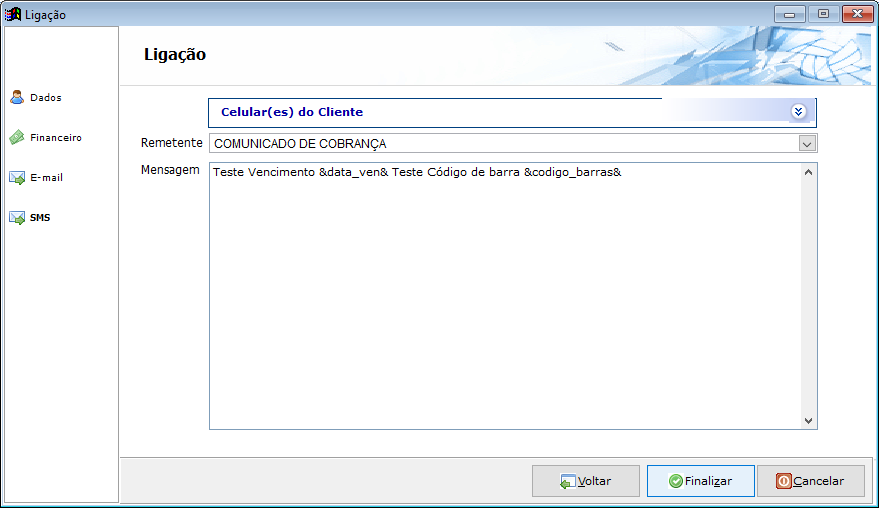Mudanças entre as edições de "Módulo Desktop - Campanha de Ligação"
(→Reagendar: Ajuste) |
(→Exportar Listagem da Campanha de Ligação: mudando a imagem para a imagem do novo relatório) |
||
| (14 revisões intermediárias por 3 usuários não estão sendo mostradas) | |||
| Linha 21: | Linha 21: | ||
|} | |} | ||
| − | <br> | + | <br><br> |
{| style="border-collapse: collapse; border-width: 1px; border-style: solid; margin-left:auto; margin-right:auto; border-color: #DDC12B" | {| style="border-collapse: collapse; border-width: 1px; border-style: solid; margin-left:auto; margin-right:auto; border-color: #DDC12B" | ||
| Linha 29: | Linha 29: | ||
| ''A '''Campanha de Ligação''' foi disponibilizada para a versão do '''[https://wiki.elitesoft.com.br/index.php/Categoria:Changelog_6.05.00 Changelog 6.05.00]'''. | | ''A '''Campanha de Ligação''' foi disponibilizada para a versão do '''[https://wiki.elitesoft.com.br/index.php/Categoria:Changelog_6.05.00 Changelog 6.05.00]'''. | ||
|} | |} | ||
| + | <br><br> | ||
| + | |||
| + | <br><br> | ||
| + | |||
| + | {| style="border-collapse: collapse; border-width: 1px; border-style: solid; margin-left:auto; margin-right:auto; border-color: #DDC12B" | ||
| + | |- style="background-color:#FFFFFF" | ||
| + | | [[arquivo:BarraAmarela.png|6px]] | ||
| + | | [[Arquivo:Lampada.png|40px]] | ||
| + | | ''As melhorias '''Pesquisa Cliente''' e '''Coluna Cliente''' foram disponibilizadas para a versão do '''[https://wiki.elitesoft.com.br/index.php/Categoria:Changelog_6.06.00 Changelog 6.06.00]'''. | ||
| + | |} | ||
| + | <br><br> | ||
| + | |||
__TOC__ | __TOC__ | ||
| Linha 42: | Linha 54: | ||
'''REQUISITOS ''' | '''REQUISITOS ''' | ||
| − | * Deverá estar configurado corretamente a '''[[Modulo_Desktop_-_Painel_Configuracoes_-_Condição_Pagamento|Condição de Pagamento]]''' | + | * Deverá estar configurado corretamente a '''[[Modulo_Desktop_-_Painel_Configuracoes_-_Condição_Pagamento|Condição de Pagamento]]''', '''[[Modulo_Desktop_-_Painel_Configuracoes_-_Regra_Cobrança|Regra de Cobrança]]''', '''[[Módulo_Desktop_-_Status_Protesto|Status Prospecto]]''' e '''[[Modulo_Desktop_-_Painel_Configuracoes_-_Tipo_Resultado_Ligação|Tipo Resultado Ligação]] |
* Para que o relatório esteja atualizado é necessário '''Executar''' a tarefa '''[[Módulo_Desktop_-_Tarefas_Programadas#Tarefa_-_.28PADR.C3.83O.29_Campanha_de_Liga.C3.A7.C3.A3o|(PADRÃO) Campanha de Ligação]]''' | * Para que o relatório esteja atualizado é necessário '''Executar''' a tarefa '''[[Módulo_Desktop_-_Tarefas_Programadas#Tarefa_-_.28PADR.C3.83O.29_Campanha_de_Liga.C3.A7.C3.A3o|(PADRÃO) Campanha de Ligação]]''' | ||
| Linha 52: | Linha 64: | ||
=== Filtros === | === Filtros === | ||
| − | Apresentará os filtros: ''' | + | <!-- 24/10/2022 - DigitalMS - [239853][244660] Filtro cliente e coluna valor na Campanha de Ligação |
| + | Vídeo: U:\Atendimentos\2022\DIGITALNET MS\244660\dev ret 1609 | ||
| + | Imagem: H:\Imagens Wiki\Desk - Integrator\Campanha de Ligação --> | ||
| + | Apresentará os filtros: '''Fornecedores, Usuários, Regra Cobrança, Cliente, Data (De/até), Campanha Ativa''' e '''Exibir todas as Ligações'''.<br> | ||
Pode-se exportar para Excel ou Transportar para escritório de cobrança. Ao transportar para algum escritório de cobrança tem a possibilidade de mudar o status do contas a receber.<br> | Pode-se exportar para Excel ou Transportar para escritório de cobrança. Ao transportar para algum escritório de cobrança tem a possibilidade de mudar o status do contas a receber.<br> | ||
| − | [[Arquivo: | + | [[Arquivo:CampanhaDeLigacaoFiltrosNovos.png|900px]] <br> |
Caminho a Seguir: ISP - INTEGRATOR / CAMPANHA DE LIGAÇÃO | Caminho a Seguir: ISP - INTEGRATOR / CAMPANHA DE LIGAÇÃO | ||
=== Relatório === | === Relatório === | ||
| − | Ao '''Carregar''' as informações, apresentará o relatório com as informações do Cliente: '''Data/Hora, Cliente, Contato, Celular, Telefone Contato, Data Reagendamento''' e '''Usuários'''. | + | <!-- 24/10/2022 - DigitalMS - [239853][244660] Filtro cliente e coluna valor na Campanha de Ligação |
| + | Vídeo: U:\Atendimentos\2022\DIGITALNET MS\244660\dev ret 1609 | ||
| + | Imagem: H:\Imagens Wiki\Desk - Integrator\Campanha de Ligação --> | ||
| + | Ao '''Carregar''' as informações, apresentará o relatório com as informações do Cliente: '''Barra de Pesquisa de Nome de Cliente, Data/Hora, Cliente, Contato, Celular, Telefone Contato, Data Reagendamento''' e '''Usuários'''. | ||
* Ao dar um duplo clique no Cliente abrirá a tela de '''Ligação''' onde poderá realizar o procedimento de '''Negociação, Reagendamento''' ou '''Sem Negociação.''' | * Ao dar um duplo clique no Cliente abrirá a tela de '''Ligação''' onde poderá realizar o procedimento de '''Negociação, Reagendamento''' ou '''Sem Negociação.''' | ||
* Quando a coluna '''Data/Hora''' estiver preenchida significa que tentou ou entrou em contato com o cliente e não necessariamente que houve uma negociação.<br> | * Quando a coluna '''Data/Hora''' estiver preenchida significa que tentou ou entrou em contato com o cliente e não necessariamente que houve uma negociação.<br> | ||
| − | [[Arquivo: | + | [[Arquivo:CampanhaDeLigacaoRelatorioNovo.png|900px]] <br> |
Caminho a Seguir: ISP - INTEGRATOR / CAMPANHA DE LIGAÇÃO | Caminho a Seguir: ISP - INTEGRATOR / CAMPANHA DE LIGAÇÃO | ||
| Linha 97: | Linha 115: | ||
Será enviado um e-mail com a fatura em anexo, caso tenha parcelamento será enviado em anexo todas as faturas correspondentes a quantidade de parcelas.<br> | Será enviado um e-mail com a fatura em anexo, caso tenha parcelamento será enviado em anexo todas as faturas correspondentes a quantidade de parcelas.<br> | ||
Deverá selecionar no campo '''Enviar para''' o e-mail que deseja, o '''Remetente''' e inserir o e-mail que deseja receber a '''Cópia E-mail'''. <br> | Deverá selecionar no campo '''Enviar para''' o e-mail que deseja, o '''Remetente''' e inserir o e-mail que deseja receber a '''Cópia E-mail'''. <br> | ||
| − | * O tipo do remetente deverá estar configurado como '''E-mail''' para apresentar nessa tela, pare este procedimento: [[Módulo_Desktop_-_Painel_Configurações_-_Remetentes_Email|Remetentes de E-mail]] | + | * O tipo do remetente deverá estar configurado como '''E-mail''' para apresentar nessa tela, pare este procedimento: [[Módulo_Desktop_-_Painel_Configurações_-_Remetentes_Email|Remetentes de E-mail]]. Sendo este não sendo de atendimento e nem de tarefa. E também, os e-mails são dos contatos ativos. |
[[Arquivo:CampanhaDeLigaçãoNegociarEnviarEmail.png]] <br> | [[Arquivo:CampanhaDeLigaçãoNegociarEnviarEmail.png]] <br> | ||
Caminho a Seguir: ISP - INTEGRATOR / CAMPANHA DE LIGAÇÃO | Caminho a Seguir: ISP - INTEGRATOR / CAMPANHA DE LIGAÇÃO | ||
===== Enviar SMS ===== | ===== Enviar SMS ===== | ||
| − | Será enviado uma mensagem para o '''Celular do Cliente''' conforme o '''Remetente''' selecionado. <br> | + | Será enviado uma mensagem para o '''Celular do Cliente''' conforme o '''Remetente''' selecionado. E este será de contatos ativos.<br> |
| + | |||
[[Arquivo:CampanhaDeLigaçãoNegociarEnviarSMS.png]] <br> | [[Arquivo:CampanhaDeLigaçãoNegociarEnviarSMS.png]] <br> | ||
| + | |||
Caminho a Seguir: ISP - INTEGRATOR / CAMPANHA DE LIGAÇÃO | Caminho a Seguir: ISP - INTEGRATOR / CAMPANHA DE LIGAÇÃO | ||
| Linha 132: | Linha 152: | ||
|} | |} | ||
| − | [[Arquivo: | + | [[Arquivo:CampanhaDeLigacaoRelatorioNovo.png|900px]] <br> |
Caminho a Seguir: ISP-INTEGRATOR /CAMPANHA DE LIGAÇÃO | Caminho a Seguir: ISP-INTEGRATOR /CAMPANHA DE LIGAÇÃO | ||
| Linha 183: | Linha 203: | ||
--> | --> | ||
| + | == Ver também == | ||
| + | * [[Módulo_Desktop_-_Status_Protesto|Status Prospecto]] | ||
{| style="border-collapse: collapse; border-width: 1px; border-style: solid; margin-left:auto; margin-right:auto; border-color: #A5030E" | {| style="border-collapse: collapse; border-width: 1px; border-style: solid; margin-left:auto; margin-right:auto; border-color: #A5030E" | ||
| Linha 198: | Linha 220: | ||
[[Categoria:Changelog 5.02.00]] | [[Categoria:Changelog 5.02.00]] | ||
[[Categoria:Changelog 6.04.00]] | [[Categoria:Changelog 6.04.00]] | ||
| + | [[Categoria:Changelog 6.06.00]] | ||
[[Categoria:Permissões]] | [[Categoria:Permissões]] | ||
Edição atual tal como às 13h51min de 27 de outubro de 2022
| Permissão |
| Exportar Campanha de Ligação |
| Serasa/SPC |
| Status Serasa |
| |
|
A Campanha de Ligação foi disponibilizada para a versão do Changelog 6.05.00. |
| |
|
As melhorias Pesquisa Cliente e Coluna Cliente foram disponibilizadas para a versão do Changelog 6.06.00. |
Índice
Campanha de Ligação
![]() Fazer a configuração da condição de pagamento e das regras de cobrança para a Campanha de Ligação.
Fazer a configuração da condição de pagamento e das regras de cobrança para a Campanha de Ligação.
REQUISITOS
- Deverá estar configurado corretamente a Condição de Pagamento, Regra de Cobrança, Status Prospecto e Tipo Resultado Ligação
- Para que o relatório esteja atualizado é necessário Executar a tarefa (PADRÃO) Campanha de Ligação
INFORMAÇÕES IMPORTANTES
- Caso o cliente realize o pagamento depois de a tarefa já ter executado o cliente não será cobrado indevidamente, pois ao dar duplo clique no nome do cliente que apresentará no relatório o sistema verificará se o cliente ainda está devendo, caso não esteja o sistema avisará.
Filtros
Apresentará os filtros: Fornecedores, Usuários, Regra Cobrança, Cliente, Data (De/até), Campanha Ativa e Exibir todas as Ligações.
Pode-se exportar para Excel ou Transportar para escritório de cobrança. Ao transportar para algum escritório de cobrança tem a possibilidade de mudar o status do contas a receber.
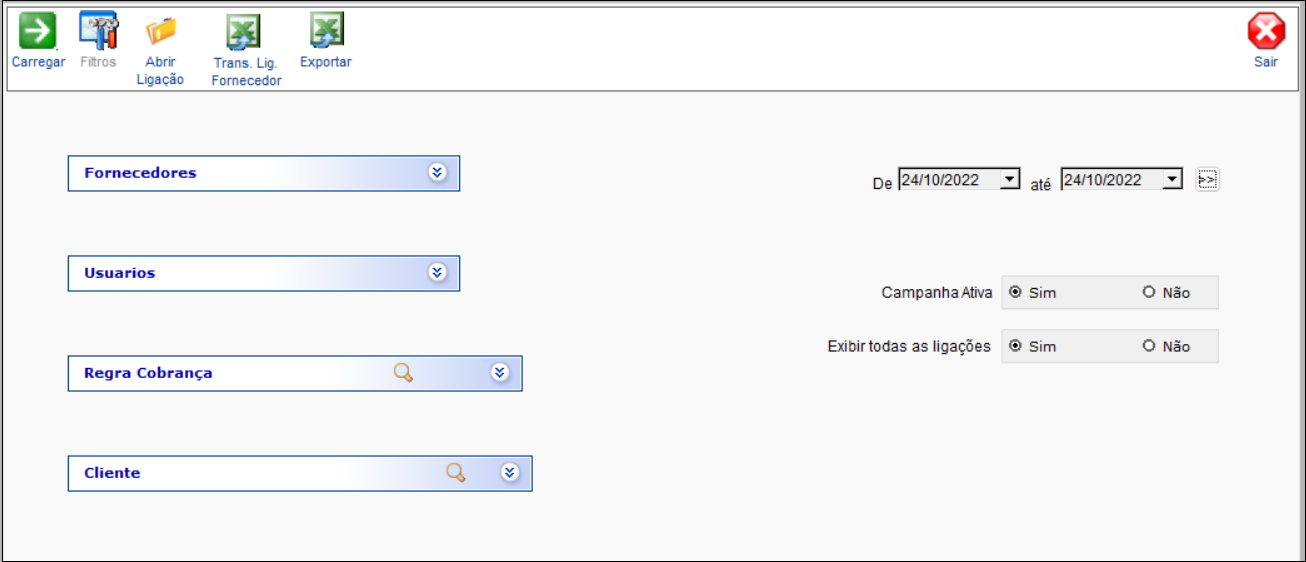
Caminho a Seguir: ISP - INTEGRATOR / CAMPANHA DE LIGAÇÃO
Relatório
Ao Carregar as informações, apresentará o relatório com as informações do Cliente: Barra de Pesquisa de Nome de Cliente, Data/Hora, Cliente, Contato, Celular, Telefone Contato, Data Reagendamento e Usuários.
- Ao dar um duplo clique no Cliente abrirá a tela de Ligação onde poderá realizar o procedimento de Negociação, Reagendamento ou Sem Negociação.
- Quando a coluna Data/Hora estiver preenchida significa que tentou ou entrou em contato com o cliente e não necessariamente que houve uma negociação.

Caminho a Seguir: ISP - INTEGRATOR / CAMPANHA DE LIGAÇÃO
Na tela de Ligação apresentará:
- Os dados do Cliente: Nome Contato, Nome Mãe, CPF Contato, Data Nasc. Cont., E-mail Contato e Fone Contato
- Ao clicar no botão Cliente abrirá a tela de Cadastro do Cliente.
- Ao clicar no botão Histórico Ligação apresentará uma nova tela com o histórico de ligações realizadas para o cliente.
- Histórico Ligação dos vencimentos: apresentará a Data Vencimento, Histórico e Valor.
- No campo Ação poderá selecionar se desejar Negociar, Reagendar ou Sem Negociação.
- No campo Gerar Atendimento poderá selecionar Sim caso deseje abrir um atendimento ou Não.
- Caso coloque como Sim será gerado o atendimento e finalizado. Poderá visualizar depois quantos atendimentos/ligações cada usuário realizou.
- O botão Cliente exibe o cadastro do Cliente, se o usuário não tiver a permissão não apresentará o botão.
- Ao clicar no botão Incluir Observação apresentará uma tela para você incluir a observação que deseja, ao salvar essa obervação apresentará junto no Histórico Ligação mencionado anteriormente.

Caminho a Seguir: ISP - INTEGRATOR / CAMPANHA DE LIGAÇÃO
Negociar
Ao selecionar a opção Negociar no campo Ação apresentará a aba Financeiro.
Na aba Financeiro apresentará:
- O Plano, Saldo Divida, Multa/Juros e a Divida Corrida.
- No campo Parcelamento/Entrada apresentará uma lista com a quantidade de parcelas permitidas para a negociação.
- Os campos Prim. Venc., Desc.Multa/Juros, Valor Entrada, Desconto Divida e Valor Parcela não poderá ser editado.
- O campo valor do campo Desconto Divida corresponde ao valor apresentado no campo Saldo Divida
- Ao clicar no botão Gerar Boleto será gerado parcelas conforme selecionado no campo Parcelamento/Entrada e poderá ser visualizado no Extrato Financeiro do Cliente e o cliente poderá visualizar na Central do Assinante.
- Ao clicar no botão Enviar Boleto apresentará ao lado uma nova aba chamada E-mail para inserir os dados necessários.
- Ao clicar no botão Enviar SMS apresentará uma nova aba chamada SMS para inserir os dados necessários.
- Na tabela abaixo apresentará o Histórico com a quantidade de parcelas selecionadas, Data de vencimento, Juros e Valor de cada parcela.
- Abaixo da tabela apresentará o Total.

Caminho a Seguir: ISP - INTEGRATOR / CAMPANHA DE LIGAÇÃO
Enviar Boleto E-mail
Será enviado um e-mail com a fatura em anexo, caso tenha parcelamento será enviado em anexo todas as faturas correspondentes a quantidade de parcelas.
Deverá selecionar no campo Enviar para o e-mail que deseja, o Remetente e inserir o e-mail que deseja receber a Cópia E-mail.
- O tipo do remetente deverá estar configurado como E-mail para apresentar nessa tela, pare este procedimento: Remetentes de E-mail. Sendo este não sendo de atendimento e nem de tarefa. E também, os e-mails são dos contatos ativos.
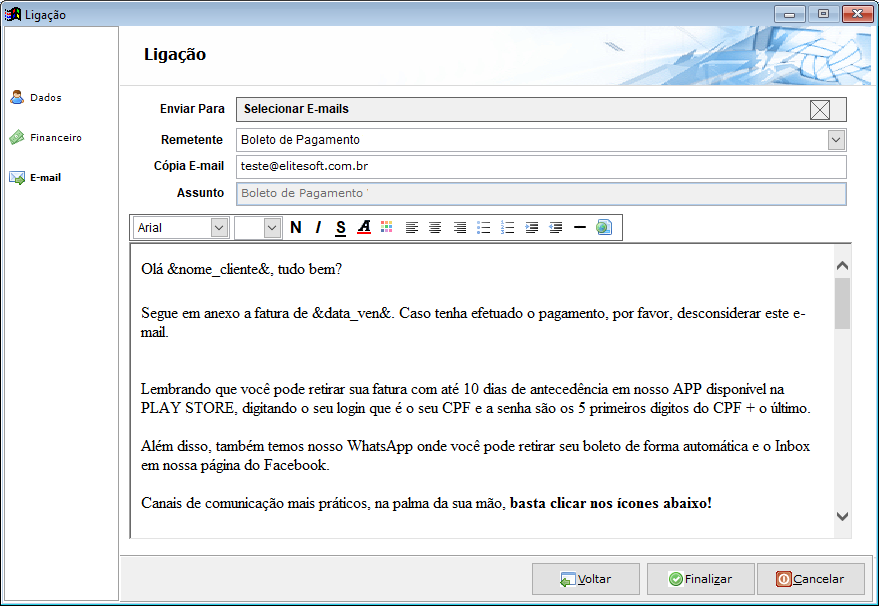
Caminho a Seguir: ISP - INTEGRATOR / CAMPANHA DE LIGAÇÃO
Enviar SMS
Será enviado uma mensagem para o Celular do Cliente conforme o Remetente selecionado. E este será de contatos ativos.
Caminho a Seguir: ISP - INTEGRATOR / CAMPANHA DE LIGAÇÃO
Reagendar
Caso seja necessário reagendar a ligação deverá preencher os campos:
- Data Reagendamento: deverá inserir a data para retornar a ligação.
- Tipo Resultado: apresentará uma lista com os possíveis tipos resultados cadastrados no Intregator.
- Caso deseje poderá adicionar uma observação no campo Obs.
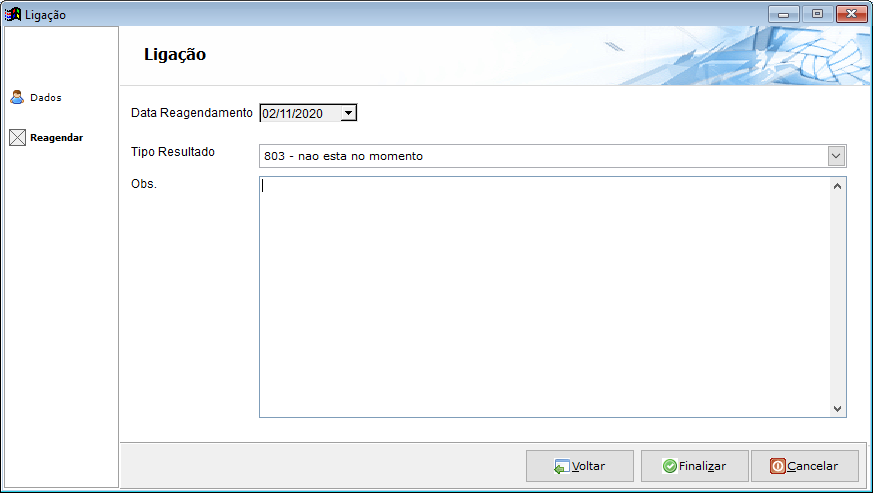
Caminho a Seguir: ISP - INTEGRATOR / CAMPANHA DE LIGAÇÃO
Sem Negociação
Caso não deseje realizar a negociação deverá preencher os campos:
- Tipo Resultado: apresentará uma lista com os possíveis tipos de resultados cadastrados no intregator.
- Status Contas Receber: apresentará uma lista conforme cadastrado no Integrator.
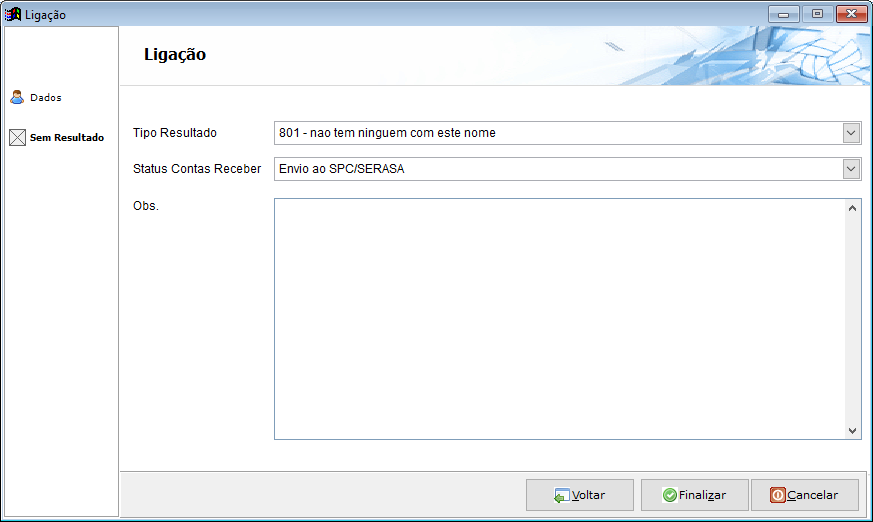
Caminho a Seguir: ISP - INTEGRATOR / CAMPANHA DE LIGAÇÃO
Exportar Listagem da Campanha de Ligação
O botão Exportar é o agrupamento das informações por Cliente, o Total da Dívida no Período, o Valor e os Planos da Regra de Cobrança serão fornecidos como uma listagem da Campanha de Ligação. Esta rotina é manual.
- Obs.: A execução é demorada, por isso deverá aguardar até que seja finalizada a ação da tarefa.
| |
|
No próximo release os logs e a execução serão na mesma aba. |

Caminho a Seguir: ISP-INTEGRATOR /CAMPANHA DE LIGAÇÃO
Ver também
| |
|
Esta é uma base de testes fictícia, meramente ilustrativa. |